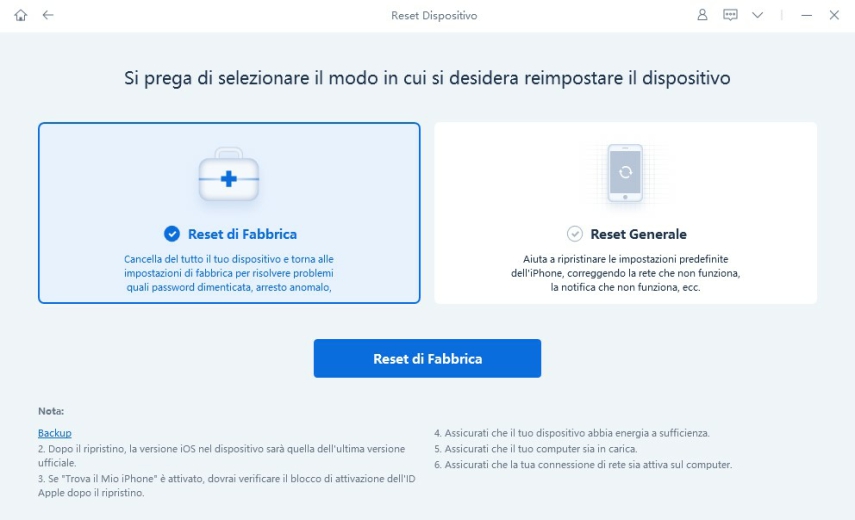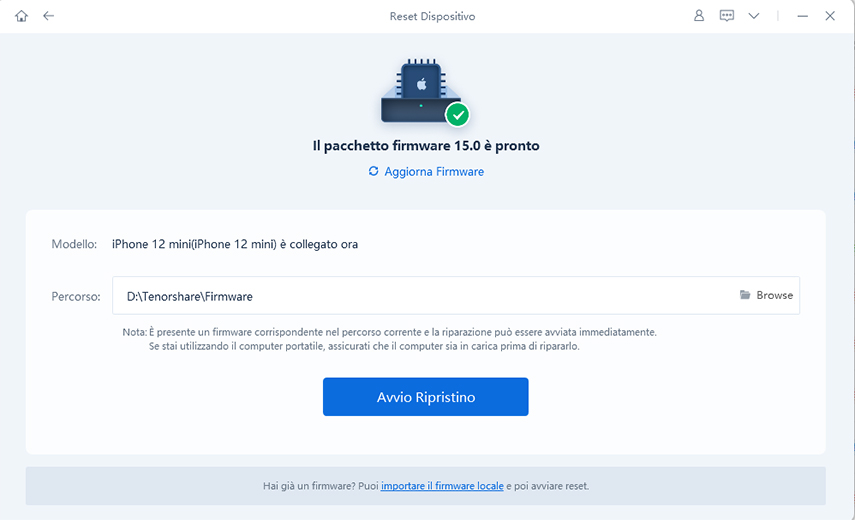Come Eseguire il Downgrade da iPadOS 16 in 2 Semplici Modi (Guida Video)
A distanza di due settimane dal rilascio di iOS 16 per iPhone, resta ancora un mistero quando sarà invece distribuito iPadOS 16 per i tablet Apple. Secondo alcuni rumors, il nuovo firmware dedicato agli iPad non sarà anticipato da nessuno evento ufficiale. Presumibilmente, il rilascio pubblico si avrà entro ottobre 2022, assieme ai nuovi iPad PRO. Tuttavia, come accade di consueto con i prodotti Apple, è possibile scaricare la versione beta di iPadOS 16 e provarla in anteprima. E’ sufficiente accedere al programma sviluppatore per provare le nuove funzioni aggiunte, che, in sostanza, sono le stesse disponibili per iOS 16.
Sono già molti gli utenti che, dal mese di giugno, hanno scaricato le versioni beta di iPadOS 16. Alcuni ne sono rimasti entusiasti, altri, non molto, a causa soprattutto dei troppi bug ancora presenti. Se anche tu fai parte degli utenti delusi dalla beta di iPadOS 16 e intendi tornare a alla versione precedente, in questo articolo ti spiegheremo come rimuovere iPadOS 16 dal tuo iPad e, come, eseguire il downgrade da iPadOS 16 a iPadOS 15.7. Continua a leggere i paragrafi successivi per scoprire come tornare alla versione precedente di iPadOS senza perdere nessun dato.
- Preparazione: Crea un backup prima di eseguire il downgrade da iPadOS 16 a iPadOS 15.7
- 2 Metodi per eseguire il downgrade da iPadOS 16 a iPadOS 15.7
Preparazione: Crea un backup prima di eseguire il downgrade da iPadOS 16 a iPadOS 15.7
Prima di procedere al downgrade da iPadOs 16 a iPadOS 15 sarebbe opportuno creare un backup di sicurezza. Il motivo è che, durante il processo di downgrade qualcosa potrebbe andare storto e potresti perdere i dati archiviati sul tuo iPad. Grazie al backup sarai in grado di ripristinare i tuoi dati e trasferirli con comodità sulla nuova versione di iPadOS installata. Esistono principalmente due metodi per eseguire il backup iPad.
1. Backup tramite iCloud
Con questo metodo non è necessario collegare l'iPad al computer. Tutto ciò che bisogna avere, è una connessione Internet stabile e veloce che possa eseguire il backup dei dati del tuo iPad su iCloud.
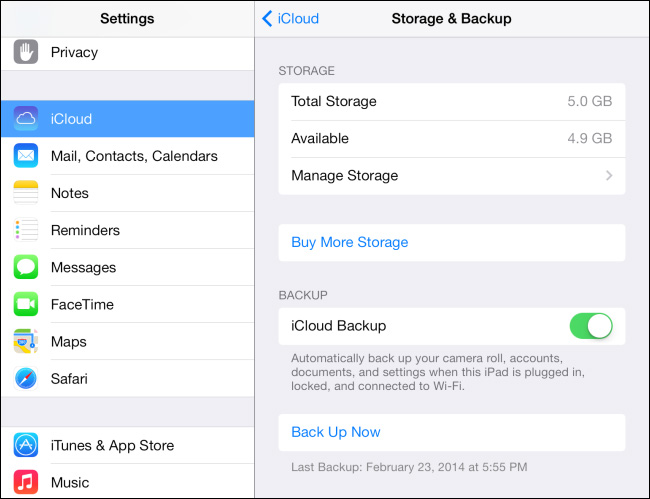
2. Backup utilizzando iTunes (computer)
Questo metodo ti consente invece di eseguire automaticamente il backup dell’iPad con iTunes, non è necessario essere connessi alla rete.

2 Metodi per eseguire il downgrade da iPadOS 16 a iPadOS 15.7
Le versioni beta di iPadOS 16 di solito presentano problemi di usabilità e stabilità che possono influire sull'utilizzo quotidiano. Pertanto, se utilizzi un solo iPad, ti consigliamo di non installare mai le versione beta, ma di attendere il rilascio della versione ufficiale e funzionante. Tuttavia, se l’hai già installata ma non sei soddisfatto, ecco 2 soluzioni per eseguire il downgrade di iPadOs 16, senza, oltretutto, perdere i dati.
Metodo 1. Esegui il downgrade con iTunes
L'app iTunes può aiutarti con il downgrade di iPadOS alla versione scelta. Ecco i passaggi per eseguire il downgrade da iPadOS 16 a iPadOS 15.5 utilizzando iTunes.
- 1.Nel primo passaggio, apri il browser di tua scelta sul tuo PC e scarica il file IPSW per la versione di iPadOS a cui desideri eseguire il downgrade. Nel nostro caso, dobbiamo scaricare il file IPSW iPadOS 15.7.
- Vai su ipsw.me e seleziona iPad. Scegli il modello del tuo iPad.
Ora, scegli il file IPSW iPadOS 15.5 e clicca sul pulsante download.
Attendi il completamento del download.
- Una volta concluso il download, avvia l'app iTunes e collega il dispositivo al PC.
Esegui un backup del tuo dispositivo utilizzando iTunes prima del downgrade.

- Al termine del backup, disattiva la funzione Trova il mio iPad nelle impostazioni.
- Una volta disattivato, torna a iTunes.
- Tieni premuto contemporaneamente il pulsante Maiusc e fai clic sul pulsante Ripristina iPad.
- Dal computer, scegli il file IPSW di iPadOS che hai appena scaricato. Questo processo potrebbe richiedere del tempo, quindi attendi pazientemente il completamento del processo.
- Una volta fatto, il tuo iPad si riavvierà da solo.
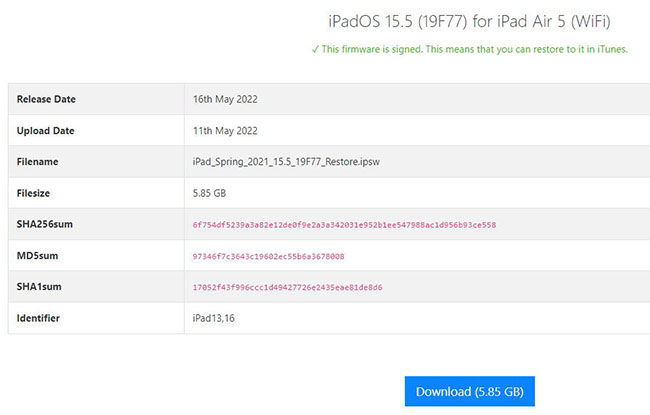
Ottimo lavoro! Ora il tuo iPad è tornato a iPadOS 15.
Metodo 2. Esegui il downgrade con ReiBoot
Se il primo metodo non ha funzionato o non vuoi utilizzare iTunes, esiste una soluzione ancora più affidabile per eseguire il downgrade da iPadOS 16 a iPadOS 15 e si chiama Tenorshare ReiBoot. Perché questa soluzione è più affidabile di iTunes? Semplice, utilizzando ReiBoot per il downgrade, non perderai nessun dato sul tuo iPad.
Ecco, nel dettaglio, una guida per effettuare il downgrade da iPadOs 16 a 15:
Innanzitutto, devi scaricare e installare ReiBoot sul tuo PC.
Collega il tuo iPad al PC.
Esegui il Tenorshare ReiBoot. Riconoscerà in automatico il dispositivo collegato. Quindi, clicca su Ripristina dispositivo nella pagina principale di ReiBoot.
Ora, fai clic su "Ripristino impostazioni di fabbrica" e scegli “Importa firmware locale”.

Scegli il file IPSW che hai appena scaricato (vedi metodo 1). Successivamente, fare clic su "Avvia ripristino".

- Una volta concluso, il dispositivo si riavvierà. Configuralo.
- Ora vai su Impostazioni > Generali > Informazioni Su, per controllare la versione iPadOS del tuo iPad.
- Ora, dobbiamo ripristinare i dati dal backup sul nostro iPad. Ricorda, la versione del file di backup è iOS 16, quindi prima devi modificare il file di backup.
- Tenere premuto Win+R e quindi digitare %userprofile% nella casella di comando.
- Fai clic su Apple > MobileSync > Backup. Ora, trova il file del tuo backup e aprilo.
- Scorri verso il basso e trova il file info.plist. Aprilo con il Blocco note.
Ora tieni premuto Ctrl + F e digita "Prodotto”. Ora fai clic su "Avanti" tre volte di seguito.
- Individuata la voce iOS 16, sostituiscila con iOS 15. Infine salva il file.
- Collega il tuo iPad al PC e vai su iTunes per ripristinare il backup iOS 15 appena modificato. In questo modo, otterrai tutti i tuoi dati senza alcuna perdita.
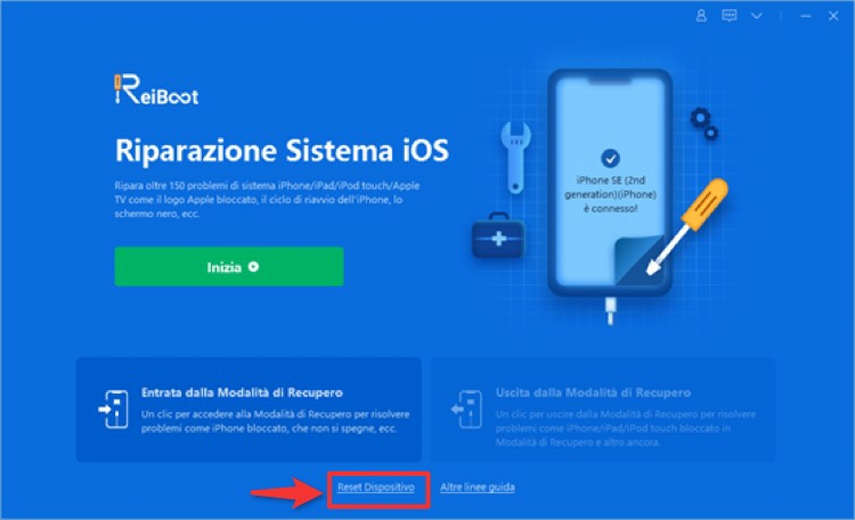
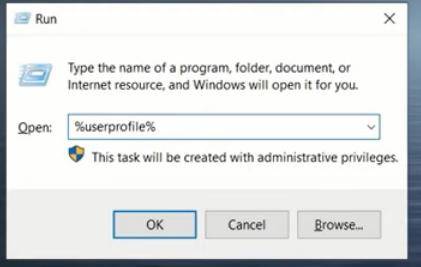
Conclusione
Il downgrade da iPadOS 16 a iPadOS 15 utilizzando iTunes è gratuito. Tuttavia, potresti riscontrare problemi nell'utilizzo, come l'esecuzione lenta o addirittura bloccata. Tenorshare ReiBoot è lo strumento ideale se vuoi rimuovere la versione beta di iPadOs 16 dal tuo iPad, senza, oltretutto, perdere i dati archiviati. ReiBoot ti consente di eseguire il downgrade di iOS alla versione precedente, oltre che effettuare il backup/ripristino. È veloce e affidabile rispetto a iTunes, tuttavia bisogna acquistare una licenza per utilizzarlo. Spero che questa guida sia stata utile e che ora hai le idee più chiare su come eseguire il downgrade da iPadOS 16 a iPadOs 15.
Esprimi la tua opinione
Esprimi la tua opinione
Crea il tuo commento per Tenorshare articoli
- Tenorshare 4uKey supporta come rimuovere la password per il tempo di utilizzo schermo iPhone o iPad senza perdita di dati.
- Novità Tenorshare: iAnyGo - Cambia la posizione GPS su iPhone/iPad/Android con un solo clic.
- Tenorshare 4MeKey: Rimuovere il blocco di attivazione di iCloud senza password/Apple ID.[Supporto iOS 16.7].

ReiBoot for iOS
No.1 Software Gratis Per la Riparazione & il Recupero del Sistema iOS
Riparazione Facile & Veloce